Configurando procedimiento de autorización
El CRM One permite que configure procedimiento de autorización para agregar una adición de documentos con o sin consulta formateada.
PREMISAS: a. Todos los documentos que “cayeron” en el proceso de autorización, deben ser aprobados y adicionados dentro de el SAP Business One en la ventana patrón de “Informes de decisión de autorización”. b. El usuarió configurado en el mismo proceso. c. Es necesario activar la configuración de “Activar proceso de aprovación en DI” conforme camino de el print abajo:

En la WEB y en el MOBILE, es posible acompañar a través del informe de bocetos, los documentos que estan esperando la aprobación. Print abajo:

1- Procedimiento de autorización SIN consulta formateada
Para utilizar procedimientos de autorización, con condicionespatrón o sea SIN consulta formateada, no es necesario ninguna configuración especifica para funcionamiento en el CRM One. Las condiciones consideradas patrones son las ilustradas en el print abajo:
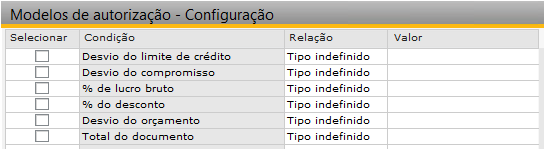
Utilizando estas condiciones, el CRM One respetara la regla y y encaminar los documentos para el respectivo procedimiento de autorización.
2- Procedimiento de autorización COM consulta formateada
Para utilizar procedimientos de autorización con condiciones via consulta formateada, siga los pasos abajo para el correcto funcionamiento del CRM One.
2.1 – Utilize el registro de “Modelo de autorización” patrón de el SAP Business One con el add-on CRM One INICIADO.
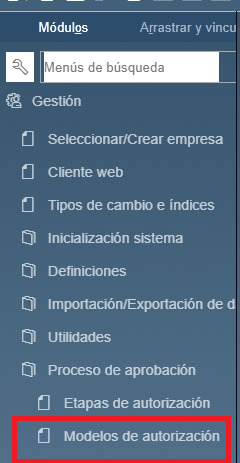
2.2 – Cree su consulta formateada utilizando las variables abajo (si es necesario):
Documento – Encabezado – Código cliente: $[$4.0.0]
Documento -Encabezado – Fecha del documento: $[$10.0.0]
Documento -Encabezado – Fecha de vencimiento: $[$12.0.0]
Documento -Encabezado – Descuento en %: $[$24.0.0] ou $[$24.0.number]
Documento – Encabezado – Campo de usuário ‘DWU – Proc. auto.’: $[$U_DWUProcAut.0.0]
Documento – Roda pie – Empleado de ventas: $[$20.0.0]
Documento – Roda pie – Descuento total: $[$42.0.0] ou $[$42.0.number]
Documento – Roda pie – Uso principal $[$1720002171.0.0]
Documento -Roda pie – Total antes del descuento: $[$22.1.0] ou $[$22.1.number]
Documento – Roda pie – Total a pagar: $[$29.0.0] ou $[$29.0.number]
Documento – Pestaña Logística – Tipo de envio: $[$121.0.0]
Documento – Pestaña Contabilidad – Condiciones de pago: $[$47.0.0]
Documento – Pestaña Contabilidad – Forma de pago: $[$148.0.0]
Documento – Pestaña Impuesto – Cód. Transportadora: $[$2022.0.0]
Documento – Pestaña Impuesto – Incoterms: $[$2018.0.0]
Documento – Pestaña Impuesto – Peso líquido: $[$2033.0.0]
Documento – Pestaña Impuesto – Peso bruto: $[$2034.0.0]
Documento – Lineas – Cantidad de la linea: $[$38.11.0] ou $[$38.11.0]
Documento – Lineas – Uso de la linea: $[$38.2011.0] ou $[$38.2011.number]
Documento – Lineas – Cód. Articulo linea: $[$38.1.0]
Documento – Lineas – Precio unitário: $[$38.14.number]
Documento – Lineas – Total linea: $[$38.21.number]
Documento – Lineas – % de descuento de la linea: $[$38.15.0] ou $[$38.15.number]
Si su variable no es utilizada en el patrón de encima, incluyendo mayúsculas y minúsculas,el CRM One no ira a considerar y el procedimiento puede no funcionar.
Vamos a llamar ese procedimiento de “principal”.
Ejemplo 1 – Query para validar si el PN del documento posee algun titulo vencido en el SAP:
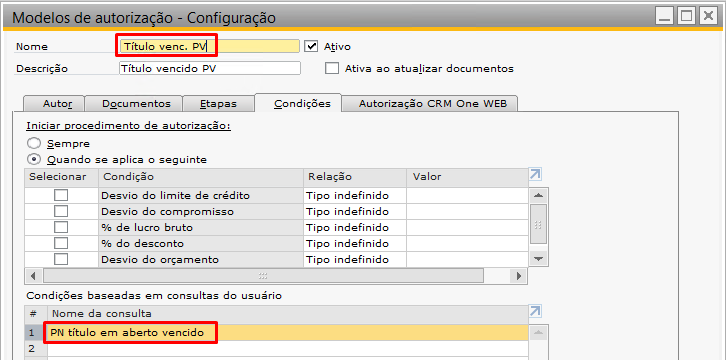
Query utilizada:
SELECT CASE WHEN EXISTS(
SELECT
CASE
WHEN T1.[DueDate] < GETDATE() THEN 'Vencido'
ELSE 'Dentro do prazo'
END,
CASE T0.[TransType]
WHEN '13' THEN 'NF Saída'
WHEN '14' THEN 'Dev. NF Saída'
WHEN '203' THEN 'Adiantamento'
WHEN '30' THEN 'LCM'
WHEN '46' THEN 'Contas a Pagar'
ELSE T0.[TransType]
END,
CASE T0.[TransType]
WHEN '13' THEN (SELECT ISNULL(C1.[NfmName],'Sem modelo')+' Nº: '+CAST(C0.[Serial] AS nvarchar)
FROM OINV C0
INNER JOIN ONFM C1 ON C0.[Model] = C1.[AbsEntry]
WHERE C0.[DocEntry] = T0.[BaseRef]
)
WHEN '203' THEN T0.[BaseRef]
WHEN '30' THEN 'LCM: '+CAST(T0.[BaseRef] AS NVARCHAR(20))
ELSE ''
END,
CASE T0.[TransType]
WHEN '13' THEN CAST((SELECT I6.[InstlmntID]
FROM INV6 I6
WHERE I6.[DocEntry] = T0.[BaseRef]
AND I6.[InstlmntID] = T1.[SourceLine]
) as NVARCHAR(20))
WHEN '14' THEN CAST((SELECT R6.[InstlmntID]
FROM RIN6 R6
WHERE R6.[DocEntry] = T0.[BaseRef]
AND R6.[InstlmntID] = T1.[SourceLine]
) as NVARCHAR(20))
WHEN '203' THEN CAST((SELECT D6.[InstlmntID]
FROM DPI6 D6
WHERE D6.[DocEntry] = T0.[BaseRef]
AND D6.[InstlmntID] = T1.[SourceLine]
) AS NVARCHAR(20))
WHEN '30' THEN 'Linha: '+ CAST((T1.Line_ID + 1) AS NVARCHAR(20))
WHEN '46' THEN ''
ELSE T0.[TransType]
END,
T0.[RefDate],
T1.[DueDate],
(DATEDIFF(d, GETDATE(), T1.[DueDate])*-1),
(T1.[BalDueDeb] - T1.[BalDueCred])
FROM OJDT T0
INNER JOIN JDT1 T1 ON T0.[TransId] = T1.[TransId]
INNER JOIN OACT T2 ON T1.[Account] = T2.[AcctCode]
LEFT JOIN OCRD T3 ON T3.[CardCode] = T1.[ShortName]
WHERE T2.[LocManTran] = 'Y'
AND T1.[BalDueDeb] <> 0
AND T1.[ShortName] = $[$4.0.0]
AND (DATEDIFF(d, GETDATE(), T1.[DueDate])*-1) >= 1 -- SOMENTE VENCIDO A MAIS DE 1 DIA
)
THEN 'TRUE' ELSE 'FALSE' ENDEjemplo 2 – Query que valida si ha descuento en alguna linea del documento:
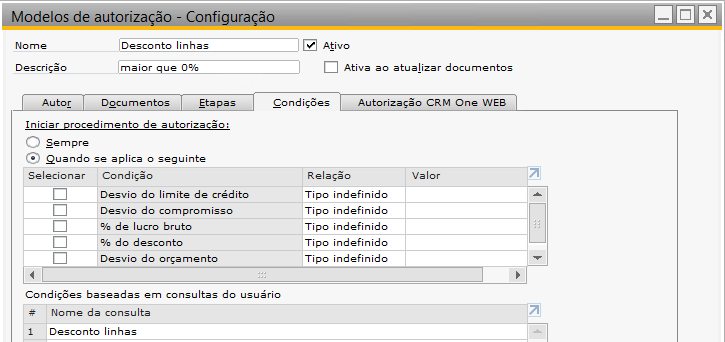
Query utilizada:
SELECT
CASE WHEN $[$38.15.number] > 0
THEN 'TRUE'
ELSE 'FALSE' END2.3 – Valide su consulta para asegurar que funciona en el patrón del SAP Business One
Haga el lanzamiento de un documento haciendo con que el mismo pase en el procedimiento de autorización creado. Si funciona, continue siguiendo los pasos abajo.
2.4 – Ahora , vamos a configurar el procedimiento de autorización para el CRM One
Crea un nuevo procedimiento de autorización con los mismos autores, documentos y etapas de el procedimiento “principal”.
Vamos a llamar ese nuevo procedimiento “egundario”.
Para este procedimientoo, vamos hacer el siguiente:
- Dejar el DESACTIVADO
- En la pestaña condiciones, marcar la opción SIEMPRE
Continuación del ejemplo 1
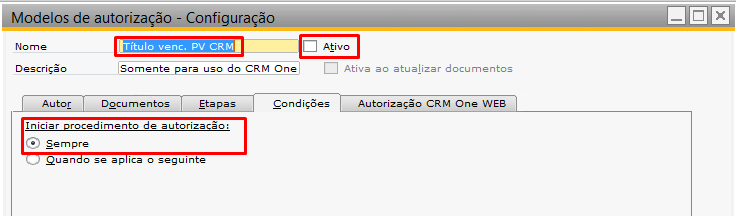
Continuación del ejemplo 2
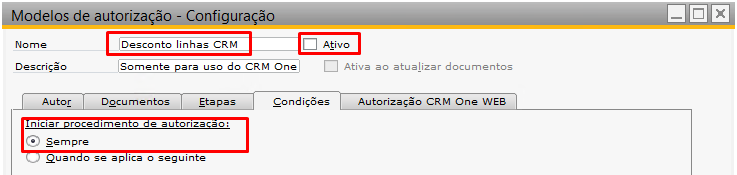
IMPORTANTE: Recuerde que la pestaña AUTORES, DOCUMENTOS y ETAPAS deben estar iguales al primero prContinuación del ejemplo 2docedimiento ya creado es valido en el SAP.
2.5 – Despues de crear el nuevo procedimiento con condición SIEMPRE, vamos a vincular al procedimiento creados
Cierre todas las ventanas de modelo de autorización que esten abiertas.
Abra nuevamente la ventana de “Modelo de autorización”. Recuerde que el add-on CRM One debe estar en ejecución.
Accese al procedimiento de autorización ACTIVO o sea, el que fue validado en el SAP y accese a la pestaña “Autorización CRM One WEB”. y en el campo “Modelo de autorización para el CRM”, seleccione el modelo de autorización creado con la condición SIEMPRE.
Continuación ejemplo 1:
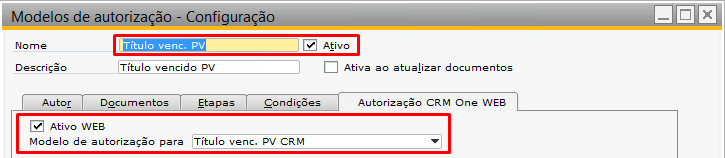
Continuación ejemplo 2:
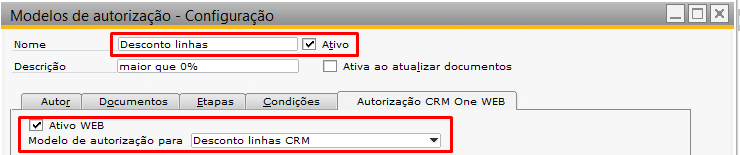
Listo!
Ahora el procedimiento de autorización esta configurado para uso en la WEB y en el MOBILE.
Para documentos inseridos por el SAP Business One, el procedimiento utilizado sera el “principal”.
Para documento inserido por el CRM One, el procedimiento utilizado sera el “segundario”.
